
Imprimir documentos es bastante fácil: inicie la aplicación adecuada, cargue el archivo y presione Imprimir. Pero cuando se trata de Android, probablemente encuentre que envía por correo electrónico o copia archivos desde su teléfono o tableta para poder imprimir desde su PC. Las cosas son mucho más fáciles si recurres a Impresión en la nube .
Impresión en la nube es un servicio de Google que se puede utilizar de varias formas. Si tienes un impresora compatible , Encontrará que es posible imprimir directamente desde su teléfono sin la necesidad de involucrar a su PC.

Sin embargo, probablemente no trabajará con una impresora Cloud Print, pero esto no significa que todo esté perdido. Hay algunas cosas que debe tener en cuenta antes de comenzar con este servicio utilizando una impresora normal.
En primer lugar, debe utilizar Google Chrome. En segundo lugar, debe tener su impresora y la PC a la que está conectada encendidas cuando desee imprimir, y en tercer lugar, deberá tener la Aplicación Cloud Print instalado.
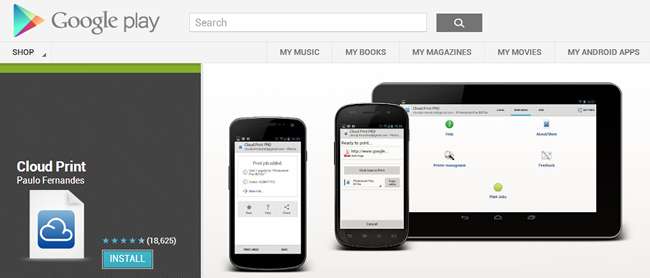
Configurar Chrome
En su PC, inicie Chrome, haga clic en el botón de menú en la esquina superior derecha de la ventana del programa y seleccione Configuración. Desplácese hacia abajo en la página y haga clic en el enlace "Mostrar configuración avanzada" y luego desplácese hacia abajo para ubicar la sección Google Cloud Print. Haga clic en el botón "Agregar impresoras".
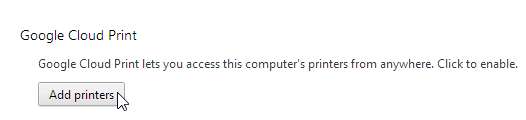
Deberá asegurarse de haber iniciado sesión en su cuenta de Google y, a continuación, puede hacer clic en "Agregar impresora (s)". Todas las impresoras que haya conectado a su computadora, tanto reales como virtuales, se agregarán a Chrome.
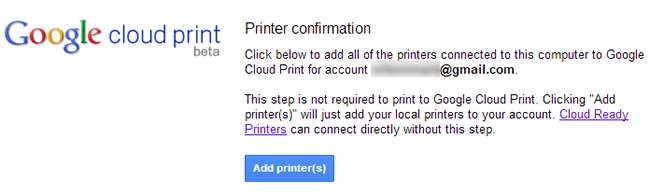
Una vez hecho esto, verifique que se haya agregado la impresora que esperaba haciendo clic en el enlace "Administrar sus impresoras".
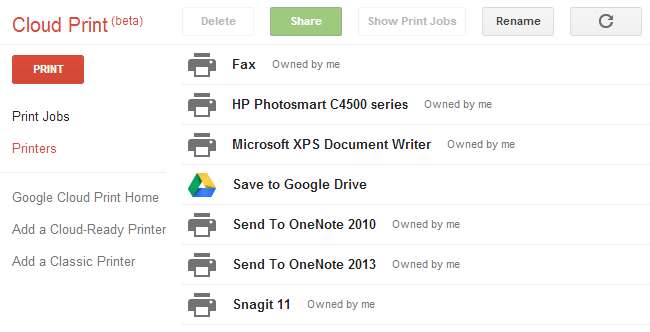
Configura tu droide
Para imprimir desde su teléfono o tableta, deberá instalar una copia gratuita de Cloud Print de Google Play .
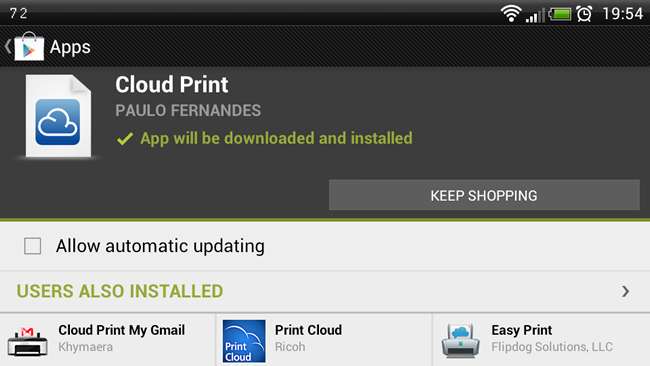
Una vez instalada, inicie la aplicación y seleccione la cuenta de Google que ha configurado en su computadora. Luego, deberá otorgar permiso para que la aplicación acceda a su cuenta.
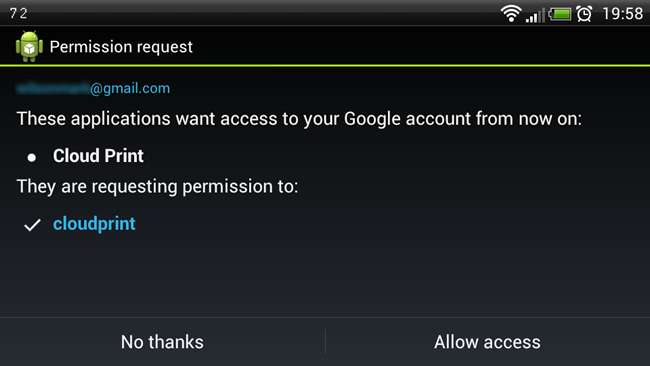
Toque la opción que se relacione con el tipo de impresora que desea agregar; en la mayoría de los casos, serán Otras impresoras, y con eso vamos a trabajar, y luego puede seleccionar una de las impresoras que ha agregado desde la lista que se muestra.
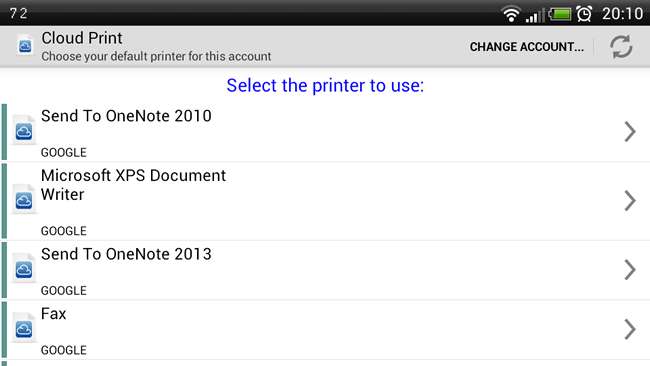
Indique si le gustaría utilizarla como impresora predeterminada e imprima una página de prueba para comprobar que todo funciona como debería. Luego puede agregar más impresoras si lo desea.
Imprimir desde Android
La impresión se puede lograr de dos formas. La primera opción es iniciar Cloud Print en su teléfono o tableta, diríjase a la sección Local y luego seleccione el tipo de documento que desea imprimir. Ahora seleccione un archivo individual, use la opción "Configuración de página" para configurar los ajustes básicos y luego toque "Haga clic aquí para imprimir".

La otra opción es abrir un archivo en la aplicación que sea más apropiada y luego hacer uso de la opción Compartir. En el menú que aparece, todo lo que necesita hacer es seleccionar la opción Cloud Print y el archivo actual se transferirá a Cloud Print listo para imprimir.








